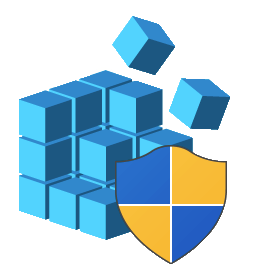Una guida per conoscere un componente essenziale di Windows 10, il registro di sistema con suggerimenti e soluzioni software.
Indice dei contenuti
Introduzione
Il registro di sistema (in inglese registry system) è un componente essenziale di Windows 10.
Al suo interno sono memorizzate, ed aggiornate continuamente, informazioni importanti per il corretto funzionamento del sistema operativo.
Già presente anche nei sistemi operativi precedenti alla versione 10, questo tipo di registro non ha mai perso importanza e rimane un file essenziale.
Attenzione!
Assicurati di aver creato un punto di ripristino o meglio un backup del sistema operativo. Un errata modifica del registro può compromettere l’avvio di Windows.
Definizione di registro di sistema
Il Registro di sistema è come un database gerarchico centrale utilizzato in Microsoft Windows (versioni 9x, CE, NT, 2000, XP, Vista, 7 e successive) per memorizzare le informazioni necessarie per la configurazione del sistema per tutti gli utenti del PC, delle applicazioni e delle periferiche hardware.
Il Registro di sistema contiene informazioni alle quali il sistema operativo fa continuamente riferimento mentre viene utilizzato quali:
- i profili di tutti gli utenti;
- le applicazioni installate nel computer;
- i tipi di documenti creati da ciascuna applicazione;
- le impostazioni delle finestre delle proprietà per cartelle e icone delle applicazioni;
- i componenti hardware presenti nel sistema e le porte in uso;
- e molto altro.
L’editor di registro RegEdit
I strumenti per la modifica del registro chiamati Editor del registro di sistema sono essenzialmente due;
- REGEDIT, per tutti i sistemi operativi Windows;
- REGEDIT32 per i soli sistemi a 32 bit.
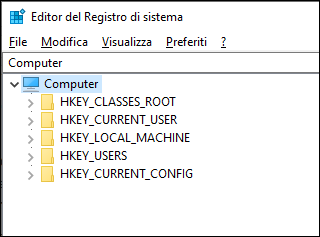
Per accedere basta premere il tasto con il logo [Windows] + [R] e digitare il comando REGEDIT.
Le chiavi del registro
All’interno del registro ci sono una serie di chiavi predefinite utilizzate dal sistema.
Eccole in dettaglio
• HKEY_CLASSES_ROOT (HKCR)
In questa chiave sono memorizzate:
– informazioni riguardo le applicazioni registrate.
– le associazioni dei tipi di file che assicurano che venga aperto il programma corretto quando si apre un file mediante Esplora file (precedentemente chiamato esplora risorse).
– le classi OLE.
• HKEY_CURRENT_USER (HKCU)
Contiene le informazioni sono associate al profilo utente.
Le cartelle dell’utente, i colori dello schermo e le impostazioni del Pannello di controllo sono memorizzati qui.
• HKEY_LOCAL_MACHINE (HKLM)
Contiene le informazioni sulla configurazione specifiche del computer (per qualsiasi utente).
• HKEY_USERS (HKU)
Contiene tutti i profili utente caricati nel computer. HKEY_CURRENT_USER è una sottochiave di HKEY_USERS.
• HKEY_CURRENT_CONFIG
Contiene informazioni sul profilo hardware utilizzato dal computer.
Tipo di valori da inserire nelle chiavi
All’interno delle chiavi possono essere inseriti dei valori in vari formati.
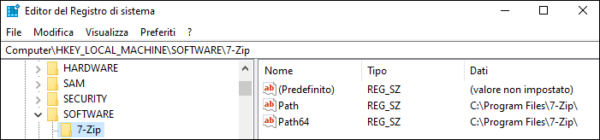
Vediamo le chiavi più usate:
• REG_BINARY
Dati binari non elaborati. La maggior parte delle informazioni sui componenti hardware è memorizzata come dati binari e visualizzata nell’editor del Registro di sistema in formato esadecimale.
• REG_SZ
Valore stringa di lunghezza fissa.
Altri valori che tralascio di descrivere perché meno utilizzati in eventuali modifiche al registro fatte dall’utente sono: DWORD REG_DWORD, REG_EXPAND_SZ, REG_MULTI_SZ, REG_SZ, REG_NONE, REG_LINK, ecc.
Suggerimento!
Se vuoi uno strumento molto comodo per cercare delle chiavi o valori all’interno del registro con dei criteri da te specificati, più avanti nella lettura ti consiglio il software RegScanner di Nir Sofer (più sotto il link).
Backup e ripristino del registro
Per creare una copia totale o parziale del registro ecco come fare:
- Premi il tasto [Windows] + [R].
- Digita il comando regedit e poi premi [Invio].
- Nel menu File clicca su Esporta.
Puoi scegliere di esportare tutto il registro o solo una parte. L’esportazione sarà salvata in file testuale con l’estensione nomefile.REG.
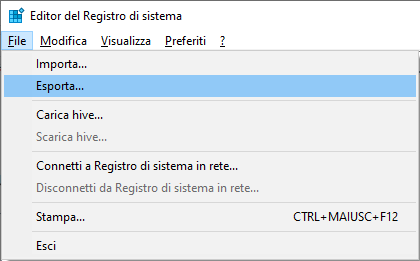
Per il ripristino del registro devi utilizzare l’opzione del menu Importa… selezionando il file con estensione .REG precedentemente salvato.
Backup automatico del registro
A partire da Windows 10, versione 1803, il sistema operativo non esegue più il backup automatico del registro di sistema nella cartella RegBack.
Se accedi alla cartella \ Windows \ System32 \ config \ RegBack in Esplora risorse, si vedrà comunque ogni hive del registro, ma ogni file ha una dimensione di 0 kb.
Grazie al sito Majorgeeks ho trovato due script pronti da scaricare per reimpostare il backup automatico del registro di sistema.
Devi creare due file con il NOTEPAD o BLOCCO NOTE di Windows e salvarli con estensione .REG.
I due script permetto di abilitare o disabilitare la funzione di backup del registro.
Primo file da salvare: Enable-auto-Registry-backup.reg
Windows Registry Editor Version 5.00
; MajorGeeks.Com
[HKEY_LOCAL_MACHINE\SYSTEM\CurrentControlSet\Control\Session Manager\Configuration Manager]
"EnablePeriodicBackup"=dword:00000001
Secondo file testuale da creare con il nome: Disable-auto-Registry-backup.reg
Windows Registry Editor Version 5.00
; MajorGeeks.Com
[HKEY_LOCAL_MACHINE\SYSTEM\CurrentControlSet\Control\Session Manager\Configuration Manager]
"EnablePeriodicBackup"=-
Per avviarli basta cliccare sopra con il tasto destro del mouse.
Maggiori info dal Supporto di Microsoft The system registry is no longer backed up to the RegBack folder starting in Windows 10 version 1803
Download software consigliato
Alcuni strumenti di terzi per la manutenzione del registro di sistema.
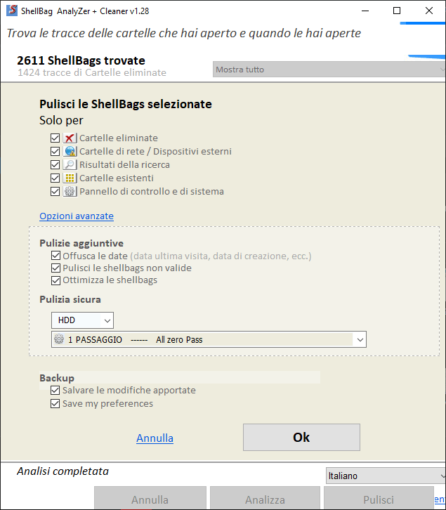
RegScanner è una piccola utility che consente di fare una rapida scansione del registro al fine di trovare i valori del desiderati che corrispondono a criteri di ricerca specifici. Le informazioni sono visualizzate sotto forma di elenco. Dopo aver trovato i valori nel registro, è possibile passare facilmente la chiave allo strumento di Windows REGEDIT semplicemente cliccando due volte sulla chiave.
È inoltre possibile esportare i valori del Registro di sistema trovati in un file .reg che può essere utilizzato in importazione in REGEDIT.
Genere: Software desktop
Giudizio: 4,5/5
Lingua: ITA
Programma portatile: si
Sistemi operativi: Windows 10 e versioni precedenti
Licenza: freeware (gratis)
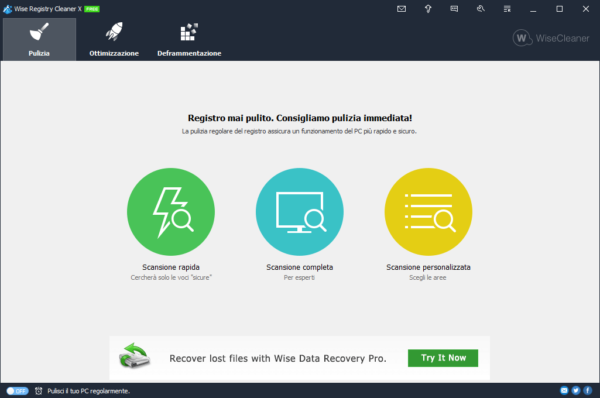
Wise registry cleaner portable
Wise registry cleaner portable e un programma portatile per la manutenzione del registro di sistema, attraverso la Community di Microsoft è consigliato l’utilizzo del software Wise Registry Cleaner portable in casi eccezionali come la preparazione dell’avvio pulito.
Alcune funzionalità del programma.
– Scansione del registro rapida, completa e personalizzata.
– Pulizia voci parziale o totale delle voci contrassegnate come problematiche.
– Ottimizzazione del sistema attraverso la modifica di alcune voci di registro.
– Deframmentazione del registro di sistema.
– Creazione copia delle voci eliminate.
– Creazione automatica punto di ripristino se selezionata nelle opzioni.
– Utilizzabile da riga di comando.
– Creazione sul desktop icona pulizia 1-click.
– Gestione utenti solo per la versione Pro a pagamento.
Il link proposto è quello dell versione portatile scaricabile dal sito Portableapps.com.
Da usare se veramente necessario.
Genere: Software desktop
Giudizio: 4,5/5
Lingua: ITA
Programma portatile: si
Sistemi operativi: Windows 10 e versioni precedenti
Licenza: Freeware (Gratis con pubblicità)
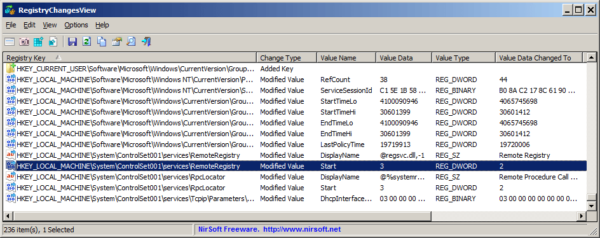
RegistryChangesView by Nirsoft
RegistryChangesView è un applicativo portatile che consente di acquisire un’istantanea (snapshot) del registro di Windows e successivamente confrontarla con altre istantanee fatte precedentemente, con il registro corrente o con i file del registro memorizzati in una copia shadow creata da Windows.
Quando si confrontano 2 snapshot del Registro di sistema, è possibile visualizzare le modifiche esatte apportate nel Registro di sistema tra i 2 snapshot e, facoltativamente, esportare le modifiche del Registro di sistema in un file .reg standard di RegEdit.
Utile se vogliamo vedere le modifiche apportate al registro causate dall’installazione di un programma.Programma gratuito e portatile.
Genere: Software desktop
Giudizio: 4,5/5
Lingua: ENG
Programma portatile: si
Sistemi operativi: Windows 10 e versioni precedenti
Licenza: Freeware (gratis)
Conclusione
Il registro di sistema è un componente essenziale del sistema operativo da salvaguardare con delle copie di backup per avere un sistema efficiente e con pochi problemi.
Risorse selezionate dal web
7 ways to start the Registry Editor as admin, in Windows (Digital Citizen)
Informazioni sul Registro di sistema di Windows per utenti esperti (Support.Microsoft.com)
How to Reset Folder Views in Windows 10 and Earlier (Winhelponline.com)